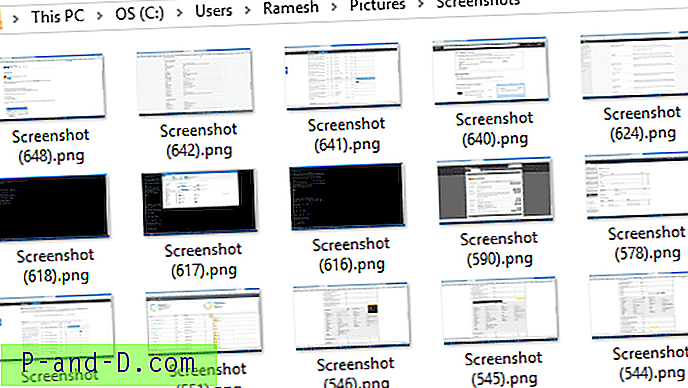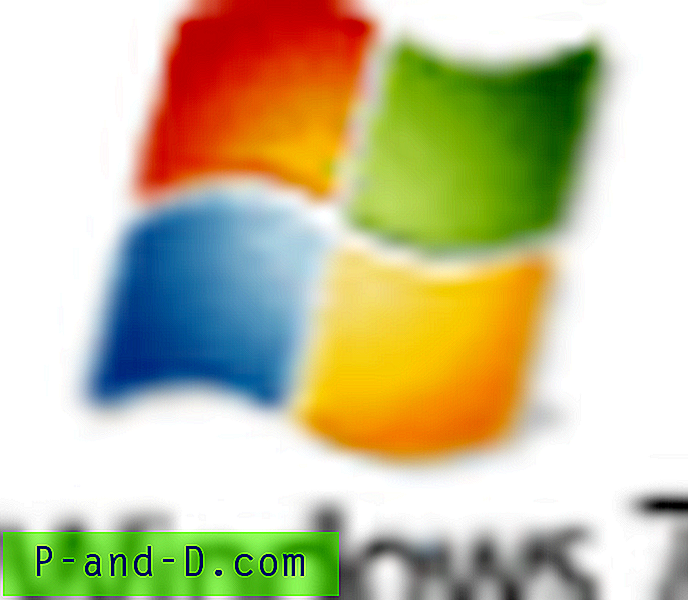Las teclas rotas del teclado parecen ser una ocurrencia bastante común en la actualidad en computadoras portátiles y netbooks. Aunque no es un problema terrible si la pulsación de la tecla aún se registra incluso sin la tecla de plástico, es bastante difícil si una tecla común no funciona en absoluto. ¡No es fácil escribir nada si su tecla A o E o incluso la barra espaciadora no funcionan! Tal vez hay algunas teclas en su teclado que sigue presionando por error, como Bloq Mayús, o simplemente desea que una determinada tecla esté en una ubicación más conveniente. Si hay una tecla en su teclado que parece que nunca necesita, ¿por qué no cambiarla para que sea más útil?
Por supuesto, las personas de mentalidad más técnica podrían recurrir a una herramienta Macro que puede ayudarlo a reasignar teclas en un teclado o incluso a realizar tareas más complicadas para usted, o ejecutar una utilidad de acceso directo / tecla de acceso rápido. Sin embargo, estos tienen la desventaja de tener que estar presentes en la memoria en todo momento para que el efecto funcione. Pero simplemente asignar una tecla rota o no utilizada a otra tecla en el teclado no tiene que tener un proceso en segundo plano para que funcione. Cuando escribe una tecla en su teclado, envía un número de código especial conocido como código de escaneo para indicarle a Windows qué tecla se ha presionado. Desde Windows 2000 ha habido una clave presente en el registro del sistema que permite cambiar estos códigos de escaneo y puede asignar una clave a otra. Desafortunadamente, editar esto usted mismo no es muy fácil, pero afortunadamente hay algunas herramientas para hacerlo por usted.
Aquí hay una selección de herramientas que pueden reasignar las teclas del teclado para que no tenga que ejecutar utilidades de terceros o editar el registro usted mismo. Tenga en cuenta que estas herramientas NO le permitirán crear teclas de acceso rápido o teclas de macro de múltiples funciones, como iniciar programas o ingresar texto, etc., simplemente asignan 1 tecla en un teclado a otra o crean diferentes diseños de las teclas estándar. Además, las teclas Fn o Función de la computadora portátil no se pueden asignar porque en la mayoría de los casos están codificadas en el teclado y en realidad no representan una pulsación de tecla física.
1. Keytweak

KeyTweak es una herramienta simple para reasignar teclas en su teclado y hay algunas maneras en que el programa ofrece para ayudarlo a hacerlo. Tiene un modo de enseñanza completa donde hace clic en el botón para comenzar y solo presiona la tecla de y luego la tecla a la que desea asignar, luego haga clic en el botón Reasignar # 1 a # 2. También hay un modo Half Teach que difiere de la enseñanza completa al ofrecer una lista desplegable de teclas disponibles para que pueda reasignar.
La tercera forma es mediante el uso del teclado virtual en la ventana principal para hacer clic en la tecla para cambiar y luego seleccionar la nueva asignación del menú desplegable a continuación. Esto también le brinda las opciones de deshabilitar rápidamente una tecla y hacer uso de cualquier tecla especial que tenga su teclado, como medios o teclas de Internet. El teclado en sí puede ser un poco confuso para algunos, ya que enumera los números de código de escaneo para las teclas y no los caracteres reales. Haga clic en Aplicar cuando haya terminado y reinicie o cierre la sesión.
Funciona en Windows 2000 y versiones posteriores, y puede extraer el instalador de configuración con un archivador como 7-Zip para obtener el archivo ejecutable único portátil y el archivo de ayuda pdf.
Descargar KeyTweak
2. SharpKeys

SharpKeys es una herramienta bastante fácil de usar, pero carece del diseño de interfaz de teclado habitual, lo que facilitaría y agilizaría la identificación de las teclas que desea cambiar. Para empezar, la interfaz principal está bastante vacía y solo se mostrarán aquí las modificaciones que haya realizado, al presionar Agregar comenzará a reasignar una nueva clave. Luego, simplemente seleccione la tecla Desde en la lista de la izquierda, que es la tecla que desea mover, y la tecla Para a la derecha es donde desea asignarla. Tenga en cuenta que no todas las entradas de la lista pueden estar disponibles en su teclado y, si no está seguro, use el botón de la tecla Tipo y presione físicamente la tecla que desea seleccionar.
Al presionar Escribir en el registro cuando haya terminado, se enviarán las claves reasignadas al registro y se le pedirá que cierre la sesión o reinicie para que los cambios surtan efecto. SharpKeys está disponible como una versión portátil o un instalador de instalación de MSI, se requiere .NET Framework 4. Funciona en Windows 2000 y superior.
Descargar SharpKeys
3. MapKeyboard
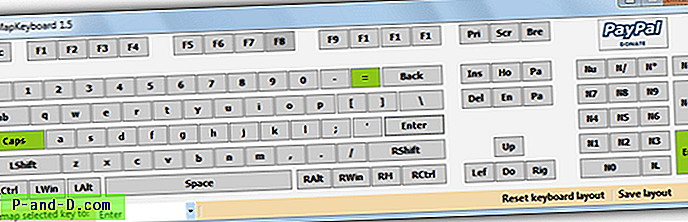
MapKeyboard es un remapeador de teclado portátil y pequeño que tiene un tamaño de archivo inferior a 30 KB y hace el trabajo simple y simple de asignar una tecla a otra. Simplemente inicie el programa y haga clic en la tecla que desea reasignar, en la parte inferior izquierda de la ventana se mostrará en el cuadro "Reasignar clave seleccionada a:". Ahora todo lo que tiene que hacer es hacer clic en el menú desplegable y seleccionar la nueva asignación para dar la clave, o seleccionar deshabilitado para desactivar la clave.
Las teclas que ha editado se volverán verdes en la ventana y cuando haya terminado, haga clic en el botón Guardar diseño que le pedirá que cierre la sesión para que los cambios surtan efecto. MapKeyboard requiere .NET v3 y funciona desde Windows XP hasta Windows 8.
Descargar MapKeyboard
4. Key Mapper
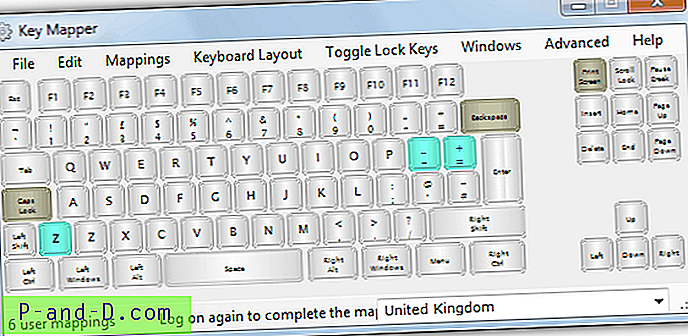
Key Mapper es una herramienta muy fácil de usar e intuitiva que puede reasignar una clave a otra o deshabilitarla por completo. Para simplemente deshabilitar una tecla, todo lo que tiene que hacer es hacer clic en ella y arrastrarla fuera de la ventana del programa, lo que hará que la tecla tenga un color marrón. Para asignar una tecla a otra, haga clic en la tecla y arrástrela, luego suéltela en la tecla a la que desea asignarla, lo que convertirá la tecla recién asignada en un color aqua.
Al hacer doble clic en una tecla, aparecerá una nueva ventana donde se puede revertir cualquier edición anterior de esa tecla, y todas las teclas disponibles que se pueden asignar se muestran en varias categorías que agrupan conjuntos de teclas de acuerdo con su función. Esto hace que sea más fácil encontrar lo que desea y una vez que seleccione la clave deseada de la lista, simplemente presione el botón Mapa para asignarla a la clave. Hay una opción útil para exportar todos los cambios realizados a un archivo de registro que luego puede importar o usar en otra máquina, y el diseño en pantalla se puede cambiar para excluir el teclado, tener solo teclas de máquina de escribir o mostrar un estilo Mac teclado.
Key Mapper requiere .NET versión 2 y funciona en Windows 2000 a Windows 7.
Descargar Key Mapper
5. Microsoft Keyboard Layout Creator
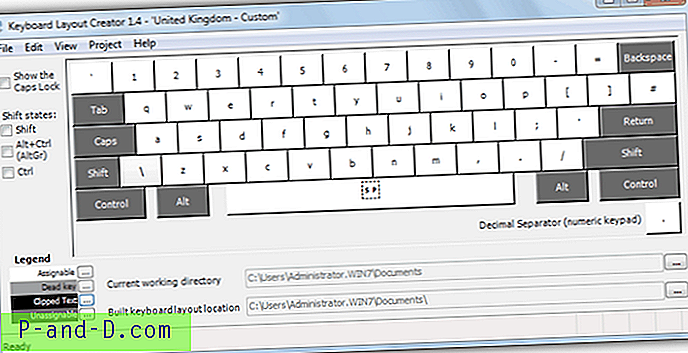
Microsoft Layout Creator le permite crear diseños de teclado personalizados completamente desde cero o tomar un diseño existente y editarlo a su gusto. Tampoco funciona a través del método de piratería del registro, sino que construye y crea un instalador que luego puede instalar en cualquier máquina como un teclado adicional. También hay 3 opciones de configuración diferentes para el diseño de la tecla alrededor de la tecla Intro, que es una característica útil para teclados portátiles, etc.
Algo que MSKLC no puede tocar es ninguna tecla especial como Enter, Shift, Control, Alt, Bloq Mayús, retroceso y las teclas de función, pero las teclas que se pueden editar pueden tener múltiples entradas para presionar la tecla normal, Shift + presionar la tecla, Ctrl + Alt + presionar tecla y Ctrl + Alt + Shift + presionar tecla. Estos se pueden mostrar en la imagen del teclado principal mediante el uso de los cuadros "Estados de cambio" a la izquierda. Los diseños existentes se pueden cargar y editar a través de Archivo -> Cargar teclado existente, y el nuevo diseño se puede probar y validar antes de construir el paquete.
Microsoft Layout Creator funciona en Windows 2000 a Windows 7 y requiere .NET Framework versión 2.
Descargar Microsoft Keyboard Layout Creator